時間:2017-07-04 來源:互聯網 瀏覽量:
今天給大家帶來電腦怎樣設置屏保之後需要密碼登陸?,電腦設置屏保之後需要密碼登陸的方法有哪些?,讓您輕鬆解決問題。
為了電腦係統的安全,大家都設置的係統密碼,我們一般都在控製麵板賬號中設置簡單的密碼,防止辦公室或人多的地方有人進入查看,安全係數高的密碼設置也有,但是如果遇到高手那也沒辦法,對於防止一些人亂翻你電腦簡單的密碼已經足以。那麼我們要離開一會兒如何設置待機呢?待機恢複時如何需要密碼登陸?具體方法如下:
1設置密碼是第一步,控製麵板-賬號密碼設置,自己登陸係統時需要密碼登陸,這個必須開啟。
離開即待機,登陸時輸入密碼,再辦公室大家養成這個係統,xp係統是點擊開始-關閉計算機-然後選擇待機。然後隻要點擊鼠標或鍵盤喚醒輸入密碼即可進入。
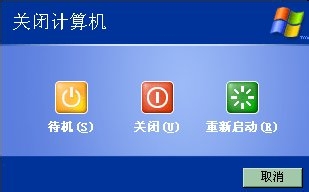 2
2還有如果在寢室或者辦公室人比較多,如果離開時間自己也不知道可能是10分鍾可能是40分鍾可能是出去不回來了,剛開始以為很快就回來忘記待機了。那麼也沒關係,我們設置一個屏保也可以,我們在桌麵點擊右鍵選擇屬性;
 3
3在顯示屬性,屏幕保護中小編沒有任何設置,由於在辦公室也比較安全沒人動就懶的設置了,但是也要提下到時大家少了東西就不好了,還是設置下比較好;
我們在屏幕保護項中下拉隨便選擇起泡等作為桌麵保護,然後等待10分鍾,恢複使用前打勾,意思是10分鍾之後啟動屏幕保護恢複使用需要密碼進入。
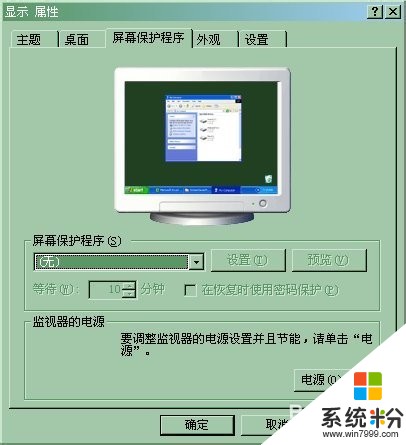
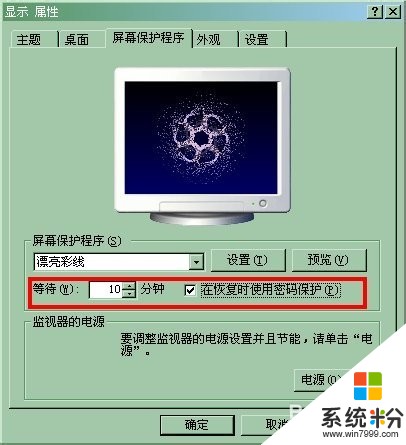 4
4我們點擊上一步驟的電源進入電源管理,在電源使用方案中待機項我們選擇一個時間待機,喚醒後需要密碼,其實設置屏保後已經需要密碼登陸了,待機是減小CPU和電量的使用;
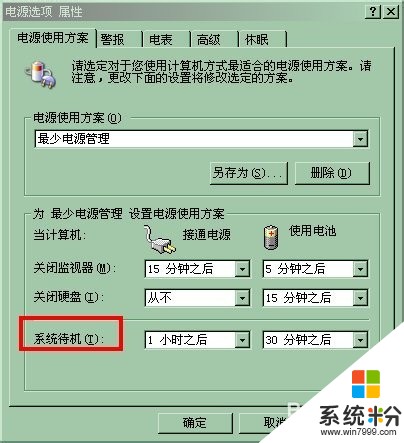 5
5最後一個地方就是在合上電腦關機步驟,合上即待機,恢複使用時需要密碼,比選擇開始待機來的更快更方便。
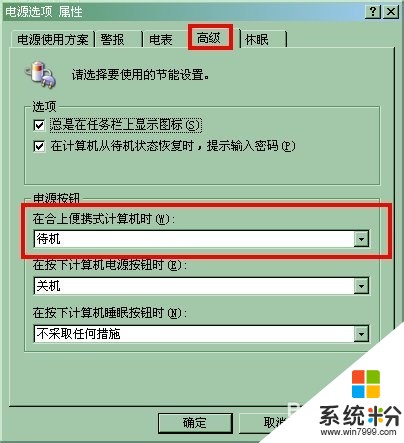
以上就是電腦怎樣設置屏保之後需要密碼登陸?,電腦設置屏保之後需要密碼登陸的方法有哪些?教程,希望本文中能幫您解決問題。